Lexmark X84 Manuel utilisateur
PDF
Télécharger
Document
X84-X85 Scan/Print/Copy Mode d’emploi Juin 2002 www.lexmark.com Déclaration d'information de conformité de la Commission fédérale des communications (FCC) Ce produit est conforme aux limites définies pour un appareil numérique de classe B, conformément à la section 15 des règles de la FCC. Reportez-vous à la documentation en ligne du produit pour des informations supplémentaires à ce sujet. Consignes de sécurité Utilisez uniquement l'unité d’alimentation Lexmark fournie avec ce produit ou une unité de remplacement agréée par Lexmark. Connectez le cordon d’alimentation à une prise électrique correctement mise à la terre, proche du produit et facile d'accès. Pour toute intervention ou réparation autre que celles décrites dans ce manuel, adressez-vous à un professionnel qualifié. ENERGY STAR Le programme d’équipement de bureau EPA ENERGY STAR est une œuvre commune des fabricants d’équipement de bureau visant à promouvoir la création de produits à faible consommation d'énergie et à réduire la pollution atmosphérique liée à la production d'énergie électrique. Les sociétés adhérant à ce programme proposent des ordinateurs, des imprimantes, des moniteurs ou des télécopieurs capables de se mettre en veille lorsqu'ils ne sont pas utilisés. Cette fonction de mise en veille permet de réduire nettement la consommation électrique (jusqu'à 50 %). Lexmark est fier de participer à ce programme. En tant que partenaire ENERGY STAR, Lexmark International, Inc. a établi que ce produit est conforme aux exigences du programme ENERGY STAR en matière d'économies d'énergie. Avis sur le copyright La reproduction de certains matériaux sans autorisation ou licence préalable peut être illégale, y compris la reproduction de documents, d'images ou de devises. Si vous n’êtes pas sûr d’avoir le droit de copier un document, veuillez demander un avis juridique. Sommaire Installation de l’imprimante ....................................................... 1 Utilisation du panneau de commandes .................................... 7 Utilisation des touches du panneau de commandes ................................ 8 Utilisation du programme de contrôle de numérisation et de copie .......... 8 Présentation des menus de l’imprimante .................................................. 9 Copie .......................................................................................... 11 Numérisation ............................................................................. 12 Impression ................................................................................ 13 Windows ................................................................................................. 13 Macintosh ................................................................................................ 13 Paramètres par défaut .............................................................. 14 Création de projets ................................................................... 15 Création d’un programme de mariage .................................................... 15 Autres projets amusants … ..................................................................... 16 Dépannage ................................................................................ 17 Bourrage de papier dans l’imprimante .................................................... 17 L’imprimante entraîne plusieurs feuilles à la fois ou n’est pas alimentée correctement .......................................................................... 18 L’imprimante ou le scanner ne communique pas ................................... 18 Autres messages d'erreur ....................................................................... 18 Le document ne s’imprime pas ............................................................... 19 L’impression du document est lente ....................................................... 19 Désinstallation et réinstallation du logiciel de l’imprimante ..................... 19 iii Accès au guide de l’utilisateur en ligne Utilisateurs Windows : ou 1 Insérez le CD nº1. 2 Cliquez sur Documentation. 1 Insérez le CD nº1. 2 Cliquez sur Outils. 3 Cliquez sur Documentation. Utilisateurs Macintosh : 1 Insérez le CD nº2. 2 Cliquez sur Guide de l’utilisateur. iv Installation de l’imprimante Merci d’avoir choisi une imprimante Lexmark X84-X85. Voici comment procéder à son installation. 1 Retirez la carte. 2 Déverrouillez le scanner. 3 Ne connectez pas tout de suite 4 Connectez l’unité d’alimentation. le câble USB. 1 3 2 1 5 Attendez que du texte apparaisse sur l’affichage. Remarque : Si aucun texte ne s’affiche, débranchez puis rebranchez l’unité d’alimentation. Pour changer de langue ou de format de papier : 1 Appuyez sur le bouton Menu. 2 Appuyez sur la touche ou jusqu’à ce que le message Langue apparaisse sur l’affichage puis appuyez sur le bouton Sélectionner (Select). 3 Appuyez sur la touche ou jusqu’à ce que la langue ou le format de papier souhaité(e) apparaisse puis appuyez sur le bouton Sélectionner (Select). 6 Déployez entièrement le support 7 Chargez du papier à jet d’encre papier et le plateau de sortie du papier. ordinaire et ajustez le guide papier. 2 8 Ouvrez la porte des cartouches. 9 Retirez la bande protectrice. 10 Insérez les cartouches d’encre 11 Fermez la porte des cartouches. et poussez-les vers l’arrière jusqu’à ce qu’elles émettent un clic indiquant qu’elles sont bien en place. Clic Clic 3 12 Appuyez sur la touche ou puis appuyez sur Sélectionner (Select) pour choisir un type de cartouche (nouvelle ou ancienne) et un rendement d’impression Standard ou Longue durée. 13 Attendez que la page d’alignement s’imprime. Appuyez sur la touche ou puis appuyez sur le bouton Sélectionner (Select) pour entrer des valeurs d’alignement. Vous pouvez maintenant utiliser l’imprimante pour faire des photocopies sans utiliser d’ordinateur. 4 Pour numériser, imprimer et reproduire des documents à l’aide d’un ordinateur, passez aux étapes d’installation ci-dessous : 1 Insérez le CD nº1. 2 Utilisateurs Windows : Utilisateurs Macintosh : Cliquez sur Installer. Connectez le câble USB et cliquez sur Installation et accord. Cliquez sur Suivant. 5 Cliquez sur Suivant. Cliquez sur Suivant. 3 Attendez de recevoir un message du CD vous invitant à connecter le câble USB. 1 2 Important : Si la procédure d’installation ne se poursuit pas après connexion du câble USB, débranchez et rebranchez le câble USB et l’unité d’alimentation. Félicitations ! Vous pouvez maintenant procéder à des tâches de numérisation, d’impression et de copie à l’aide de l’imprimante Lexmark X84-X85. 6 Utilisation du panneau de commandes L’imprimante dispose de touches vous permettant de copier, numériser, imprimer et personnaliser vos documents, d’un écran à cristaux liquides affichant des messages et des menus, et de trois témoins lumineux de qualité. 1 9 2 10 3 4 11 5 6 12 7 13 8 14 7 Utilisation des touches du panneau de commandes # Appuyez sur… Si vous voulez... 1 Nombre de copies (Number of Copies) Sélectionner le nombre de copies. 2 Réduire/Agrandir (Reduce/Enlarge) Obtenir une copie réduite ou agrandie de l’original. 3 ou 4 Menu Modifier les paramètres en utilisant les menus de l’imprimante. 5 Copie couleur (Color Copy) Effectuer une copie couleur. 6 Qualité (Quality) Régler la qualité de la copie. 7 Numériser vers (Scan To) Faire défiler sur l’affichage une liste de destinations de numérisation. 8 Annuler (Cancel) Annuler une tâche de numérisation, d’impression ou de copie ou restaurer le paramètre par défaut d’un élément de menu. 9 Plus clair/Plus sombre (Lighter/Darker) Obtenir une copie plus claire ou plus sombre que l’original. 10 Type de papier (Paper Type) Sélectionner un type de papier. 11 Sélectionner (Select) Choisir la sélection affichée. 12 Copie en noir (Black Copy) Effectuer une copie en noir et blanc. 13 Numériser (Scan) Lancer une numérisation vers la destination de numérisation sélectionnée. 14 Marche/arrêt (Power) Allumer ou éteindre l’imprimante. Faire défiler l’affichage vers la gauche ou vers la droite. Utilisation du programme de contrôle de numérisation et de copie Une fois le logiciel installé sur votre ordinateur, vous pouvez utiliser le programme de contrôle de numérisation et de copie afin de personnaliser les tâches de copie, d’impression et de numérisation. Pour ouvrir le programme de contrôle de numérisation et de copie : 1 Cliquez sur Démarrer Programmes Lexmark X84-X85 de contrôle de numérisation et de copie. 2 Cliquez sur Fichier Configuration pour apporter des modifications supplémentaires aux documents. 8 Programme Présentation des menus de l’imprimante • • • • • • • • • • • • • • Assemblage mono Cloner Affiche Langue Cop. type source Cop taille sour. Intensité coulr Définir défauts Valeurs usine Maintenance Nbre copies - Délai Réduire/Agrandir - Délai Niveaux d'encre Économie énergie - Délai Sélection d’une langue pour l’affichage 1 Appliquez si vous le souhaitez un calque correspondant à votre langue sur le panneau de commandes. 2 Appuyez sur le bouton Menu. 3 Appuyez sur la touche ou jusqu’à ce que l’élément de menu Langue apparaisse sur l’affichage puis appuyez sur le bouton Sélectionner (Select). 4 Appuyez sur la touche ou jusqu’à ce que la langue souhaitée apparaisse puis appuyez sur le bouton Sélectionner (Select). Sélection d’autres éléments de menu 1 Appuyez sur le bouton Menu. 2 Appuyez sur la touche ou jusqu’à ce que le menu souhaité apparaisse puis appuyez sur le bouton Sélectionner (Select). 3 Appuyez sur la touche ou jusqu’à ce que l’élément de menu souhaité apparaisse puis appuyez sur le bouton Sélectionner (Select). 9 Fonctions de menu spéciales Vous pouvez créer des tâches de copie spéciales à l’aide des menus du panneau de commandes de l’imprimante sans utiliser l’ordinateur. Utilisez le menu Affiche pour créer des copies de grande taille d’une image. Original 4 pages 9 pages 16 pages Utilisez le menu Cloner pour créer plusieurs copies d’une image sur une seule page. Original 4 images 9 images 16 images Utilisez l’option Réduire/Agrandir puis sélectionnez Ajustement Automatique pour agrandir une petite image afin qu’elle couvre toute la page. Original Ajustement Automatique 10 Copie Utilisez ces instructions pour reproduire un document sans utiliser d'ordinateur. Vous pouvez également copier avec un ordinateur. Pour obtenir de l’aide, reportez-vous au guide de l’utilisateur en ligne. 1 Assurez-vous que l’imprimante est sous tension. 2 Soulevez le volet supérieur. 3 Placez le document sur la vitre du scanner, dans l’angle inférieur droit et la face à imprimer tournée vers le bas. 4 Fermez le volet supérieur. 5 Appuyez sur le bouton Qualité (Quality) pour personnaliser la qualité de votre copie (mode Photo, Normal ou Rapide). 6 Appuyez sur le bouton Copie couleur (Color Copy) ou Copie en noir (Black Copy). Vous voudrez peut-être modifier d’autres éléments de menu. Pour obtenir de l'aide, reportez-vous à la page 9. 11 Numérisation 1 Assurez-vous que vous avez bien installé le logiciel de l’imprimante pour Windows ou pour Macintosh. Pour obtenir de l'aide, reportez-vous à la page 5. 2 Assurez-vous que l’imprimante et l'ordinateur sont sous tension. 3 Soulevez le volet supérieur. 4 Placez le document sur la vitre du scanner, dans l’angle inférieur droit et la face à imprimer tournée vers le bas. 5 Fermez le volet supérieur. 6 Appuyez sur le bouton Numériser vers (Scan To) jusqu’à ce que la destination de numérisation voulue apparaisse sur l’affichage. 7 Appuyez sur le bouton Sélectionner (Select). 8 Appuyez sur le bouton Numériser (Scan). Vous voudrez peut-être modifier d’autres paramètres. Pour obtenir de l’aide, reportez-vous au guide de l’utilisateur en ligne. 12 Impression Windows 1 Assurez-vous que vous avez bien installé le logiciel de l’imprimante pour Windows. Pour obtenir de l'aide, reportez-vous à la page 5. 2 Dans le menu Fichier du programme, sélectionnez Imprimer. 3 Pour personnaliser les paramètres d’impression, cliquez sur Propriétés ou sur Préférences de l’imprimante. 4 Dans la boîte de dialogue d'impression, cliquez sur OK ou sur Imprimer (selon le programme). Macintosh 1 Assurez-vous que vous avez bien installé le logiciel de l’imprimante pour Macintosh. Pour obtenir de l'aide, reportez-vous à la page 5. 2 Ouvrez le menu Fichier du programme utilisé. 3 Sélectionnez Imprimer…. 4 Modifiez les paramètres en fonction de vos besoins puis sélectionnez Enregistrer les paramètres. 5 Sélectionnez Imprimer. Vous voudrez peut-être modifier d’autres paramètres. Pour obtenir de l’aide, reportez-vous au guide de l’utilisateur en ligne. 13 Paramètres par défaut Si vous utilisez habituellement un paramètre particulier, tel qu’un format de papier, pour procéder à une opération de copie ou de numérisation, vous pouvez le définir en tant que paramètre par défaut. Si vous utilisez l’imprimante avec un ordinateur, vous devez effectuer vos modifications à la fois au niveau du panneau de commandes et au niveau du programme de contrôle de copie et de numérisation. A l’aide du panneau de commandes : A l’aide de l’ordinateur : Vérifiez les points suivants : • L’option Format de papier est définie sur le format approprié. • L’option Cop taille sour. est définie sur le format approprié. 1 Appuyez sur le bouton Menu. 2 Appuyez sur la touche ou jusqu’à ce que le message Langue ou Cop taille sour. apparaisse sur l’affichage puis appuyez sur le bouton Sélectionner (Select). 3 Appuyez sur la touche ou jusqu’à ce que le paramètre désiré apparaisse sur l’affichage puis appuyez sur le bouton Sélectionner (Select). 4 Appuyez sur le bouton Menu. 5 Appuyez sur la touche ou jusqu’à ce que le message Définir défauts apparaisse sur l’affichage puis appuyez sur le bouton Sélectionner (Select). Vérifiez les points suivants : • L’option Format de papier est définie sur le format approprié dans les paramètres de l’imprimante. • La zone à numériser est définie sur le format de papier approprié dans le programme de contrôle de numérisation et de copie. 1 Dans le menu Fichier du programme, sélectionnez Imprimer. 2 Pour personnaliser les paramètres d’impression, cliquez sur Propriétés ou sur Préférences de l’imprimante. 3 Sélectionnez l’onglet Papier et choisissez le format de papier qui vous convient puis cliquez sur OK. 4 Cliquez sur Démarrer Programmes Lexmark X84-X85 Programme de contrôle de numérisation et de copie. 5 Cliquez sur Fichier Configuration puis sélectionnez l’onglet Page. 6 Sélectionnez le format de papier approprié et cliquez sur OK. 14 Création de projets Vous pouvez créer des projets grâce aux fonctions de numérisation, d’impression et de reproduction de l’imprimante. Reportez-vous aux instructions de cette page pour créer un programme de mariage. Reportez-vous à la page 16 pour des idées créatives supplémentaires. Création d’un programme de mariage 1 Placez une fleur (ou un autre objet) sur la vitre du scanner et couvrez-la avec une feuille de papier. 2 Numérisez la fleur (ou tout autre objet) dans un programme d’édition d’image. 3 Personnalisez le programme de mariage avec du texte. 4 Imprimez le programme. Pour imprimer le programme de mariage sous la forme d’un livret ou d’un document recto verso, reportez-vous au guide de l’utilisateur en ligne. 15 Autres projets amusants … • • • • • • • Créez une page d’album. Imprimez des étiquettes de boîtes de conserve. Restaurez des photos anciennes. Numérisez une photo et envoyez-la par email à un ami. Créez des cartes de recettes personnalisées. Agrandissez ou réduisez des motifs de broderie ou de menuiserie. Imprimez des aimants pour réfrigérateur. Reportez-vous au guide de l’utilisateur en ligne pour des instructions sur la réalisation de ces projets et pour bien d’autres choses encore. 16 Dépannage En cas de problèmes d'impression, assurez-vous d'abord que : • L’unité d'alimentation est raccordée à l’imprimante et à une prise de courant. • L’imprimante est sous tension. • La bande protectrice figurant en bas des cartouches a été retirée. • Le câble USB est correctement connecté à l’ordinateur et à l’imprimante. • L’ordinateur est sous tension. • Le papier est correctement chargé. • L’imprimante est bien définie en tant qu'imprimante par défaut. Si le problème persiste, reportez-vous au guide de l’utilisateur en ligne pour obtenir des informations de dépannage détaillées. Pour accéder au guide de l’utilisateur en ligne, reportez-vous à la page iv. Bourrage de papier dans l’imprimante Retirez le papier de l’imprimante. Si le papier est trop engagé dans l'imprimante pour le retirer : 1 Appuyez sur le bouton Marche/arrêt (Power) pour mettre l'imprimante hors tension. 2 Tirez fermement sur le papier pour le retirer. Si la feuille est engagée trop loin et que vous ne pouvez pas l’atteindre : a Ouvrez la porte des cartouches et tirez sur le papier pour l'extraire. b Fermez la porte des cartouches. 3 Appuyez sur le bouton Marche/arrêt (Power) pour allumer l’imprimante puis lancez l’impression. 17 L’imprimante entraîne plusieurs feuilles à la fois ou n’est pas alimentée correctement Vérifiez les points suivants : • Le papier que vous utilisez est conçu pour les imprimantes à jet d'encre. • Vous n’enfoncez pas le papier dans l’imprimante. • Vous ne chargez pas trop de papier dans l’imprimante. • Vous chargez le papier correctement. • Le guide papier est calé contre le bord gauche des feuilles et ne les courbe pas dans le support papier. • L'imprimante est installée sur une surface plane. • Vous avez sélectionné le format et le type de papier appropriés dans la fenêtre Propriétés de l’imprimante, Préférences d’impression ou dans le Programme de contrôle de numérisation et de copie. L’imprimante ou le scanner ne communique pas 1 Déconnectez puis reconnectez le câble USB. 2 Déconnectez puis reconnectez l’unité d’alimentation. 3 Redémarrez l’ordinateur. Remarque : Si le message d’erreur persiste, désinstallez puis réinstallez le logiciel Lexmark X84-X85. Pour obtenir de l'aide, reportez-vous à la page 20. Autres messages d'erreur 1 Eteignez l'imprimante. 2 Attendez quelques secondes, puis rallumez-la. Remarque : Vous devrez peut-être relancer l’impression du document. 18 Le document ne s’imprime pas • Assurez-vous que les cartouches sont installées correctement. Pour obtenir de l'aide, reportez-vous à la page 3. • Utilisez un câble USB non endommagé. • Vérifiez l’état de l’imprimante pour vous assurer que le document n'est pas en attente ou en pause. Pour vérifier l'état de l'imprimante : 1 Cliquez sur Démarrer 2 Cliquez deux fois sur l’icône de l’imprimante Lexmark X84-X85. 3 Vérifiez que la case d’option Suspendre l’impression n’est pas cochée. 4 Imprimez une page de test. 5 Vérifiez l’application logicielle. Paramètres Imprimantes. L’impression du document est lente • Fermez les applications non utilisées. • Sélectionnez Normale ou Rapide dans l’onglet Document/Qualité de la fenêtre Propriétés de l’imprimante, Préférences d’impression ou dans le Programme de contrôle de numérisation et de copie. Pour obtenir de l’aide, reportez-vous au guide de l’utilisateur en ligne. • Songez à étendre la mémoire vive (RAM) de l'ordinateur. Remarque : L’impression de photos et de documents contenant des graphiques peut prendre plus de temps que l’impression de texte ordinaire. Désinstallation et réinstallation du logiciel de l’imprimante Si le logiciel de l’imprimante ne fonctionne pas correctement ou qu’un message d’erreur de communication apparaît lorsque vous essayez d’utiliser l’imprimante, vous devrez sans doute désinstaller puis réinstaller le logiciel de l’imprimante. 19 Désinstallation du logiciel 1 Débranchez le câble USB. 2 Cliquez sur Démarrer Désinstallation. 3 Suivez les instructions qui s'affichent à l'écran pour désinstaller le logiciel de l’imprimante. 4 Redémarrez l’ordinateur. Programmes Lexmark X84-X85 Installation du logiciel Utilisateurs Windows : 1 Débranchez le câble USB. 2 Insérez le CD de l’imprimante Lexmark X84-X85 afin de réinstaller le logiciel. 3 Suivez les instructions qui s'affichent à l'écran. Remarque : Ne connectez pas le câble USB tant que vous n’y êtes pas invité par le logiciel du CD. Problèmes de télécopies En cas de problèmes lors de l’envoi ou de la réception de télécopies, vérifiez les points suivants : • Vous disposez d’un modem de télécopie opérationnel installé sur l’ordinateur. • Vous avez installé le logiciel de télécopie fourni sur le CD nº2. • Le pilote de télécopie que vous utilisez est défini comme pilote par défaut dans le programme de contrôle de numérisation et de copie. Pour vérifier ou sélectionner le pilote de télécopie utilisé par défaut : 1 Cliquez sur Démarrer Programmes Lexmark X84-X85 Programme de contrôle de numérisation et de copie. 2 Cliquez sur Fichier Configuration puis sélectionnez Copie/Télécopie. Si le pilote de télécopie que vous souhaitez utiliser comme pilote par défaut n’est pas répertorié : 1 Cliquez sur Configuration du télécopieur. 2 Dans la liste, sélectionnez le pilote à utiliser par défaut. 3 Cliquez sur Sélectionner. 20 ">
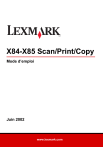
Lien public mis à jour
Le lien public vers votre chat a été mis à jour.